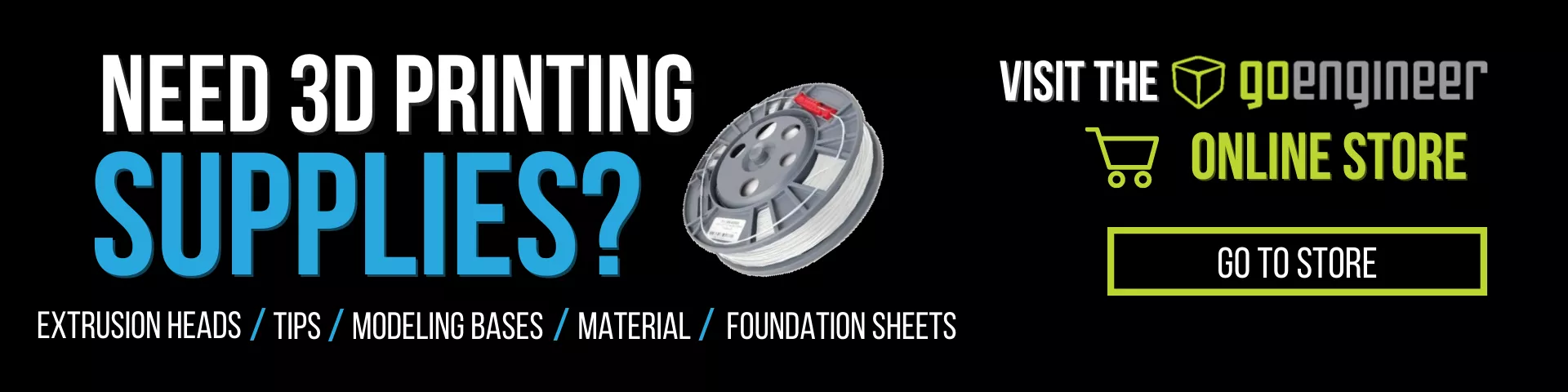Créer une connexion directe à une imprimante 3D Stratasys
Dans le cas oùvotre réseau est en panne ou vous n'arrivez pas à vous connecter à votreImprimante 3D Stratasysà distance, vous pouvez établir une connexion directe 1 à 1 avec l'imprimante à l'aide de votre ordinateur.
Vous aurez besoin d'un câble croisé, que vousconnectez directement le port Ethernet de l’imprimante et le port de votre ordinateur. Après cela, vous devrez ajuster les paramètres IP de soitl'imprimante, l'ordinateur ou les deux.
Les imprimantes 3D Stratasys peuvent modifier leur adresse IP via les options de maintenance sur l'écran avant. Assurez-vous que c'est une connexion statique.pour vous permettrepour le changer comme vous le souhaitez.
Sur votre ordi,ouvrez le panneau de configuration et accédez aux paramètres Réseau et Internet, puis recherchez le Centre Réseau et partage.(Ceux-ci peuvent avoir des noms différents selon votre version de Windows.)
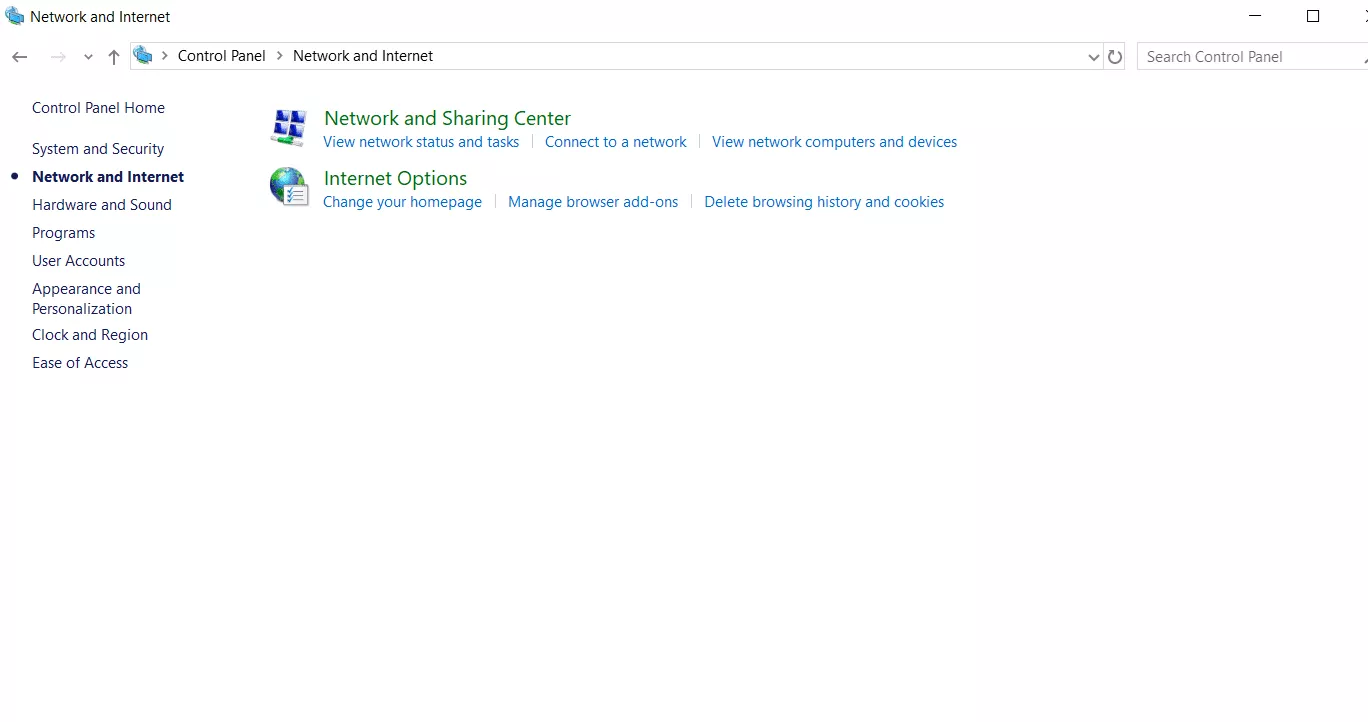
Dans ce menu se trouvent vos connexions réseau actuelles.Si vous êtes encore sur le wifi, vous verrez qu'en plus d'une connexion Ethernet.Sélectionnez Ethernet pour la connexion à l’imprimante que nous essayons de configurer.
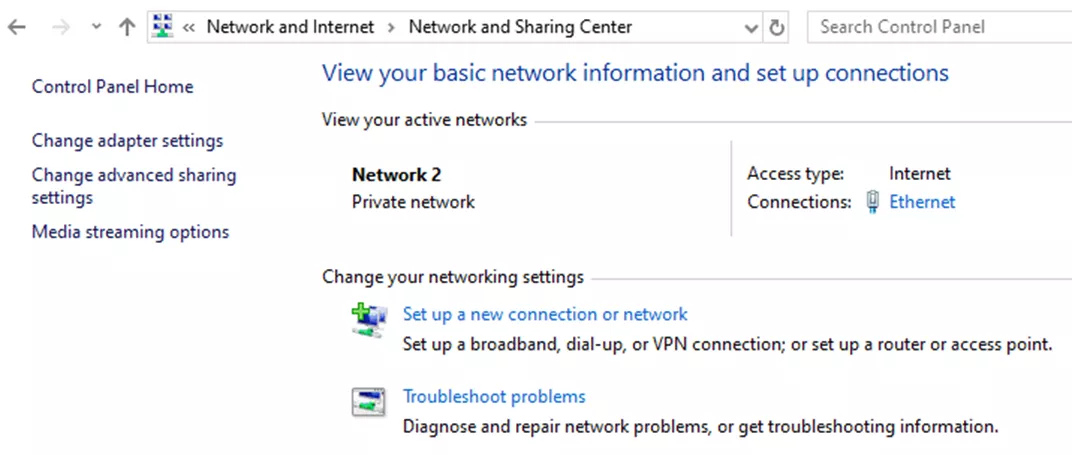
Après avoir cliqué sur Ethernet, vous verrez l'état et sélectionnerez « Propriétés », qui affiche une longue liste de propriétés réseau. La seule qui nous intéresse maintenant, c'estProtocole Internet version 4.
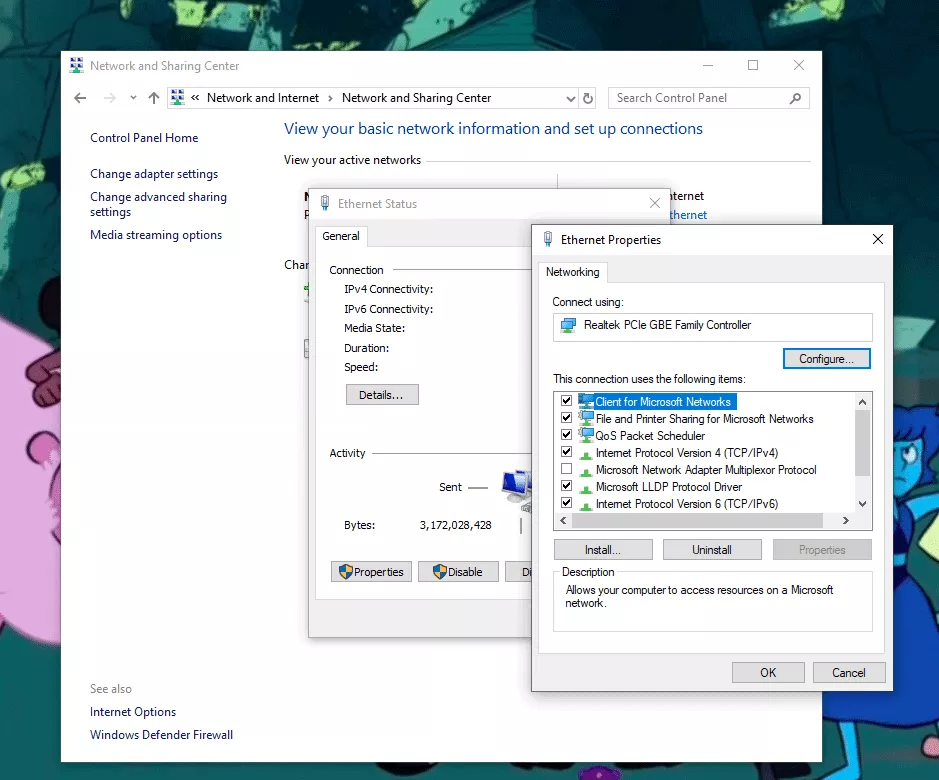
Double-cliquez sur Internet Protocol version 4 ettu seras amené vers l'écran où vous pouvez modifier l'adresse IP de la connexion réseau entre votre ordinateur et votre imprimante.
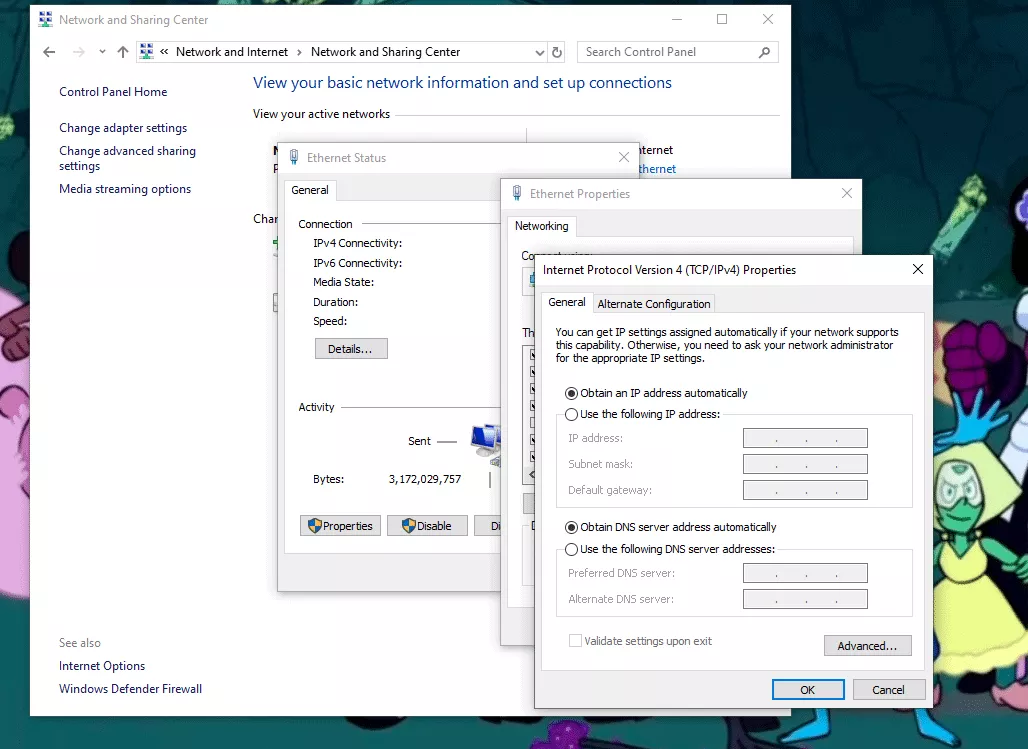
Sélectionner Utilisez l'adresse IP suivante, et les cases ci-dessous seront activées.
Quelle que soit l'adresse IP de votre imprimante, choisissez une adresse IP distincte. Par exemple, si l'adresse IP de l'imprimante est 10.10.20.1, définissez l'adresse IP de l'ordinateur à 10.10.20.2.
Après avoir modifié l'adresse IP, vous pouvez tester cette connexion en utilisant l'invite de commande de votre ordinateur. Vous pouvez généralement la trouver en recherchant « CMD » dans le menu Démarrer. Une fois cette option ouverte,tapez "ping"suivi de l'adresse IP de l'imprimante.
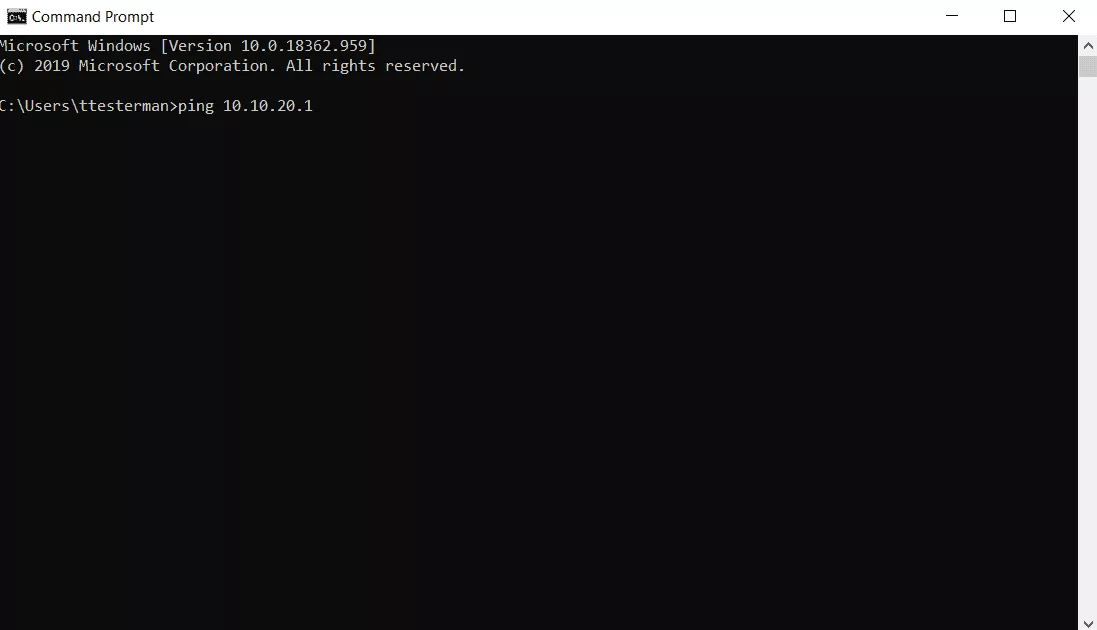
Appuyez sur Entrée, et si l'ordinateur reçoit une réponse, vousdevrait être capable deconnectez-vous comme d'habitude viaGrabCAD,Aperçu, ou Catalyst en saisissant manuellement l’adresse IP de l’imprimante.
J'espère que cet article sur la connexion directe à une imprimante 3D Stratasys vous a été utile. EXPERIENCE d'autres trucs, astuces et nouvelles sur l'impression 3D ci-dessous.
Avez-vous besoin de fournitures ?
Visitez leBoutique en ligne GoEngineerpour les matériaux, les consommables, les conseils, les feuilles de construction et plus encore.
Articles connexes
Créez une tour de purge personnalisée à l'aide du logiciel Stratasys Insight
Comment exécuter un test de motif : imprimantes 3D Stratasys J35 et J55
Services d'impression 3D GoEngineer : plus performants que jamais
Qu'est-ce que Titanium Assistant ? Logiciel Stratasys Neo Companion
À propos de Travis Testerman
Travis Testerman est technicien de terrain en fabrication additive chez GoEngineer.
Recevez notre vaste gamme de ressources techniques directement dans votre boîte de réception.
Désabonnez-vous à tout moment.